
Conţinut
Verizon iPhone 6 și Verizon iPhone 6 Plus suportă în cele din urmă voce și date simultane, ceea ce reprezintă un mod fantezist de a spune că puteți vorbi și utiliza Internetul în același timp. Singura captura este că trebuie să activați vocea și datele de pe Verizon iPhone 6 înainte să o puteți utiliza.
Vă vom arăta cum să activați voce și date Verizon iPhone 6 și să explicați cum puteți utiliza acest lucru.
Datorită noii conectivități Verizon VoLTE, puteți efectua un apel utilizând conexiunea LTE rapidă pe iPhone, în loc de stilul de conectare mai vechi pe care iPhone 5, iPhone 5s și alte dispozitive iPhone Verizon utilizează în timp ce efectuați un apel telefonic.
Pe lângă transmiterea de apeluri mai bune, puteți vorbi și naviga pe Internet simultan. Acest lucru pare a fi o mică afacere, dar vă permite să căutați indicații de orientare către un restaurant sau să verificați orice altceva, fără a vă închide și a chema pe cineva înapoi.

Aflați cum să utilizați voce și date în același timp pe dispozitivele Verizon iPhone 6 și iPhone 6 Plus.
Iată cum puteți activa voce și date Verizon iPhone 6 pentru a putea utiliza această funcție nouă. Puteți utiliza acest lucru numai atunci când aveți un semnal LTE, dar vestea bună este că Verizon oferă o acoperire larg răspândită de 4G LTE.
Apelurile speciale de voce și video de la Verizon funcționează numai atunci când apelează un alt dispozitiv Verizon, dar atâta timp cât sunteți conectat la LTE, puteți utiliza VoLTE pentru Voice & Data simultan pe iPhone Verizon 6.
Cum să activați Verizon iPhone 6 Voice & Data
Înainte de a putea folosi acest lucru trebuie să îl porniți în setările iPhone 6. Pe Verizon iPhone 6 sau iPhone 6 Plus deschideți Setările.
Apăsați pe celular în partea de sus a setărilor.După ce faceți acest lucru, veți vedea o săgeată sau Datele numai lângă Enable LTE.
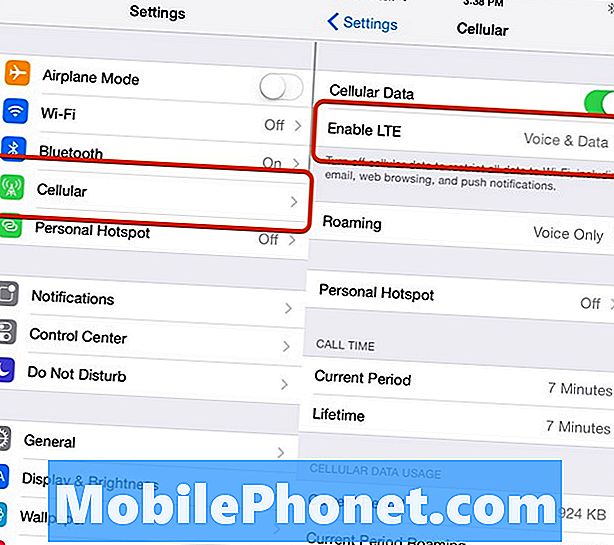
Activează Voice & Data pe iPhone Verizon 6.
Atingeți opțiunea Enable LTE și apoi apăsați pe Voice & Data. Telefonul va dura un minut sau două pentru a activa această opțiune. Este posibil să aveți nevoie de acoperire LTE atunci când o faceți.
De asemenea, este posibil să fie necesar să activați funcția Advanced Calling 1.0 din contul dvs. Instrucțiunile de mai jos vă arată cum să faceți acest lucru. Activând Voice & Data pe Verizon iPhone 6, această funcție a fost activată pentru noi.
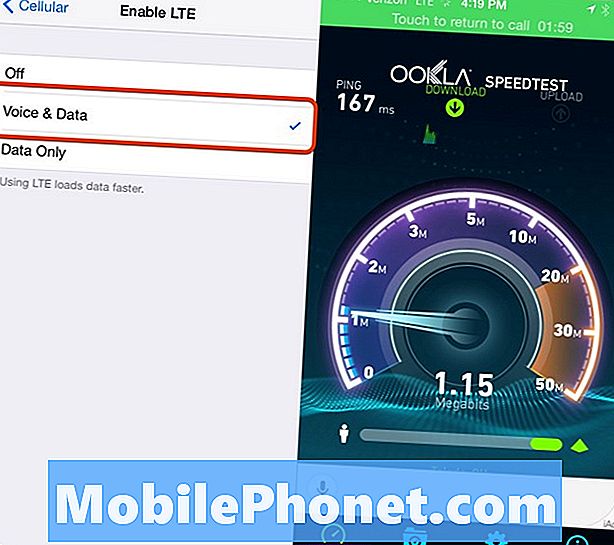
După ce porniți acest lucru, este posibil să fie necesar să adăugați o caracteristică gratuită în contul dvs. Verizon.
Când efectuați apeluri prin VoLTE, apelul trece peste conexiunea de date a telefonului. Acest lucru permite o mai bună sondare a apelurilor, dar apelurile vor utiliza în continuare minutele în locul datelor dvs. Verizon apelează această programare vocală avansată 1.0, iar pentru a putea utiliza apelurile HD Voice și Video, celălalt utilizator trebuie să utilizeze un dispozitiv capabil. Acest lucru nu va funcționa atunci când apelați un alt operator de telefonie mobilă, telefon fix și cele mai multe alte telefoane mobile pe Verizon.
Acest lucru este disponibil numai pe iPhone 6, iPhone 6 Plus, LG G2 și Samsung Galaxy S5. De asemenea, trebuie să vă asigurați că funcția Advanced Calling este activată în contul dvs. Verizon. Utilizați acest link pentru a merge la contul Verizon, conectați-vă și adăugați funcția gratuită dacă nu este deja activată. Când am verificat funcția a fost deja activată pentru contul nostru.

Este posibil să fie necesar să activați Advanced Calling 1.0.
Deși suportul VoLTE face parte din iOS 8, actualizarea iPhone 5S iOS 8 nu vă permite să utilizați această funcție pentru a vorbi și a naviga pe iPhone 5s.
Check out celelalte noi caracteristici iOS 8 de mai jos și asigurați-vă că învățați cum să activați Hey Siri, pentru a face mai mult cu iPhone 6 și iOS 8.
Ce este nou în iOS 8





















